EndNote X7.2 新功能教學 ─ Share Library 文獻共享
EndNote 自 X7.2 版起提供「Share Library」共享功能,讓您可開放 Library 中的文獻、全文與團隊共同維護、增刪修改,適合同一實驗室或研究團隊共同進行文獻閱讀與分享。
欲使用此功能,請先確認:
- 雙方均需擁有 EndNote Online 帳號、且將 EndNote Desktop 程式升級到 X7.2 版以上。
(經實測,X8 使用者需與至少 X7.7.1 以上的 Endnote 版本共享) - 雙方需開通 EndNote Sync 同步功能。
以上條件均符合後,即可開始進行下列步驟。
首先,邀請方開啟欲分享的 Library,點選「Share Library」功能:
–
接著,輸入對方 EndNote Online 帳號 → 點選「Invite」:
(X7.2-X7.7.1 最多可分享給 14 個 EndNote Online 帳號;X8 -20 版為 100 個帳號;
20.1 版為 200 個帳號;20.2 版起為 400 個帳號;21 版起為 1,000 個帳號)資料來源
輸入完畢,點選「Close」關閉:
此時對方將收到通知信,點選「Accept the Invitation」
對方登入 EndNote Online 帳號,點選「Accept」接受邀請,即完成開通分享的程序:
–
邀請方若要確認對方是否已接受分享,可再次進入「Share Library」功能。若對方狀態為「Member」,表示已經接受。邀請方可在此隨時新增或刪除共享者:
對方如欲開啟邀請方所分享的 Library,請於 EndNote Desktop 中,點選左上角「File」→「Open Shared Library」:
會看到各個邀請方的帳號,點選帳號 →「Open」:
即可開啟邀請方分享的 Library:
–
邀請方與對方均可共同編輯維護此 Library,包含文獻的增刪修改、群組分類(註 1)、閱讀狀態與評分、PDF 的 Highlight 與註記(註 2)等等。任一方修改後,切記點選「Sync」,將修改後的狀態同步至雲端。
任一方若想查看他人所做的最新修改,也請點選「Sync」功能,即可觀看最新的修改情形。
–
對方若需要此 Library 中的文獻(全文),可選取所需的文獻 → 右鍵 →「Copy References to」→ 複製到自己的 Library 中;或反過來,若要將自己的文獻放入 Shared Library 中,則可選取自己 Library 中的文獻 → 右鍵 →「Copy References to」→ 複製到邀請方的 Shared Library 中:
–
自 X8版起,針對邀請方與他人共享的 Shared Library ,提供「Activity Feed」,可掌握所有人近期於該 Library 中的增刪修改動作:
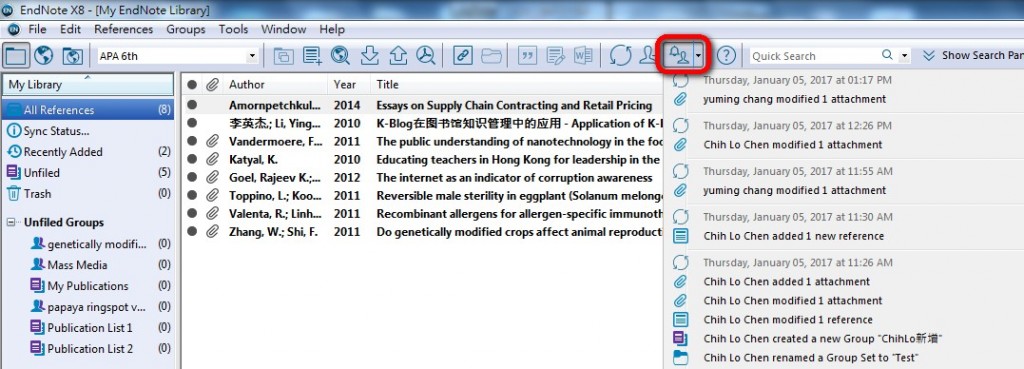
特別提醒,此功能會分享整個 Library 的內容給對方,若您只想共享特定 Group,可考慮用 EndNote Online 的群組共享功能,但該功能僅能分享書目,無法分享全文。
–
註 1:X7.2 版 Smart Group 若有設定中文條件,同步後將變成亂碼,無法正常篩選中文文獻。後續版本已有改善。
註 2:於同步過程中雙方切莫開啟或預覽 PDF,否則會造成 PDF 的 Highlight 與註記無法正常同步。
by Yuming Chang(2017/1/9、2023/05/25更新)、Wen-Chi Huang(2018/11/27更新)
【延伸閱讀】
EndNote第一站 > 參、管理書目 > (5) 書目匯出 > Share Library
(1) 書目預覽與編輯 | (2) 查找書目 | (3) 群組管理 | (4) 去除重複 | (5) 書目匯出 | (6) 夾帶全文、圖表
壹、建立EndNote環境 | 貳、收集書目 | 參、管理書目 | 肆、Word撰文

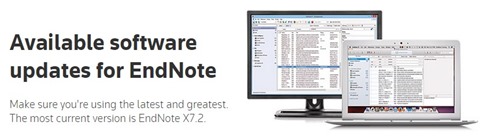
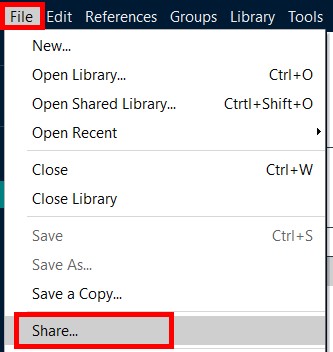
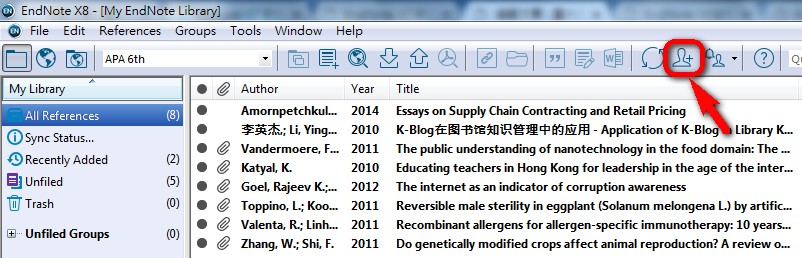
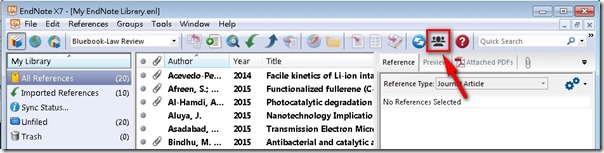
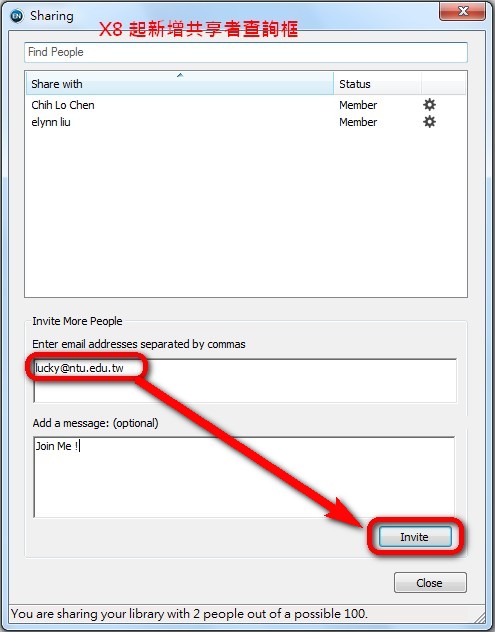
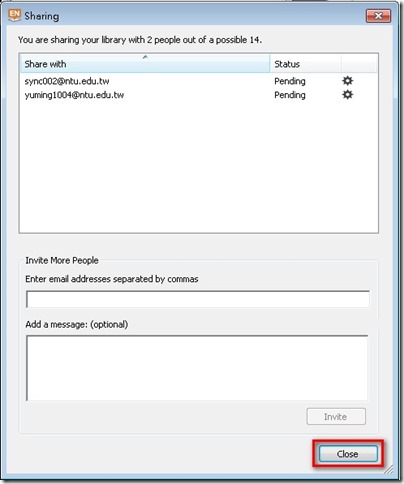
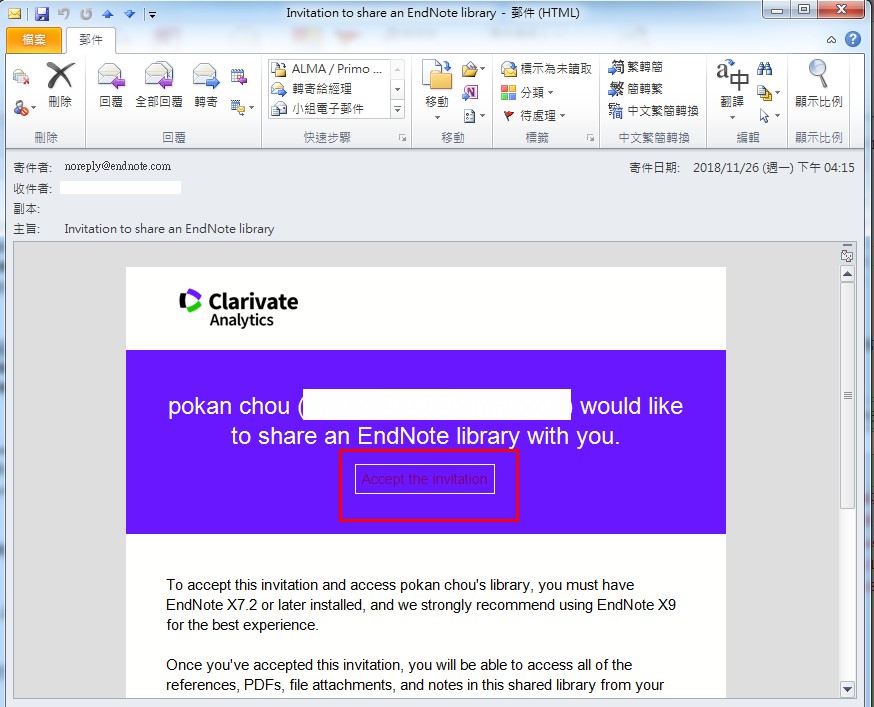
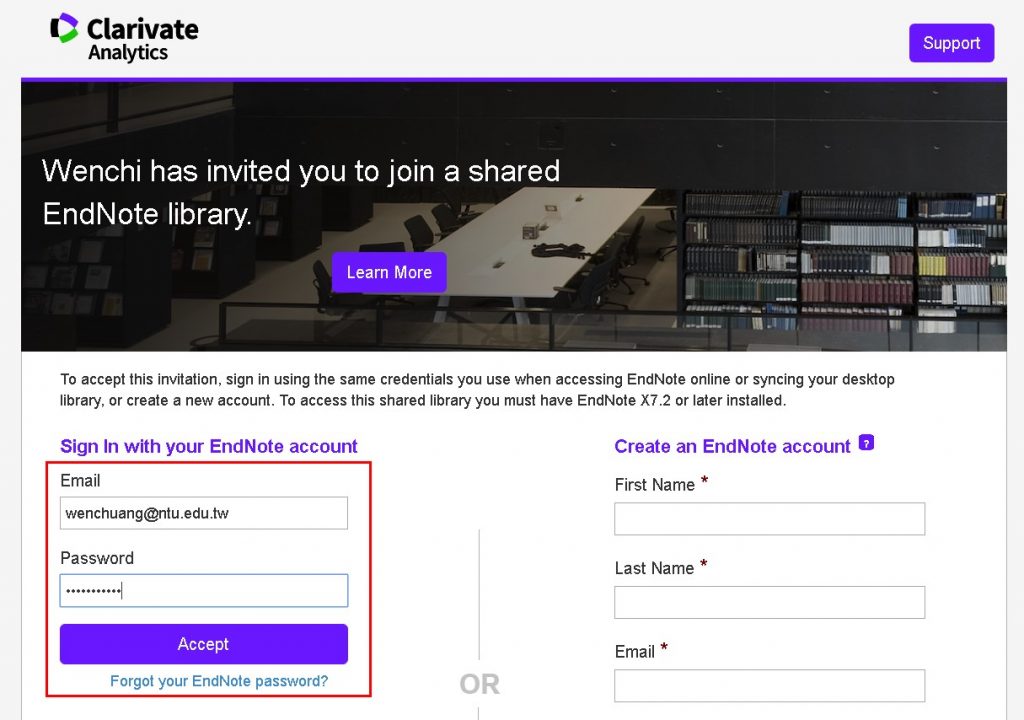
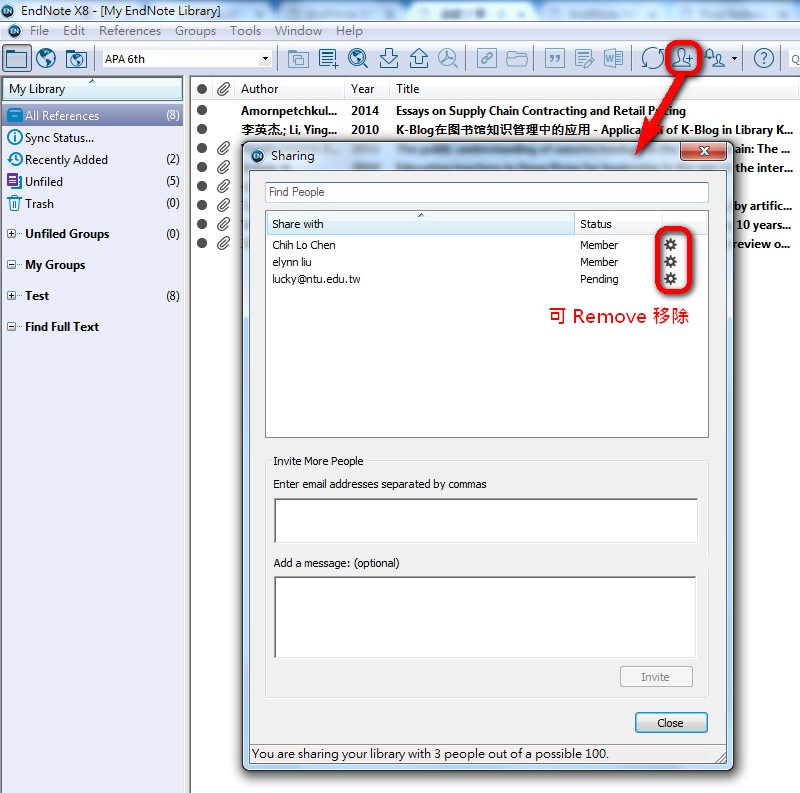
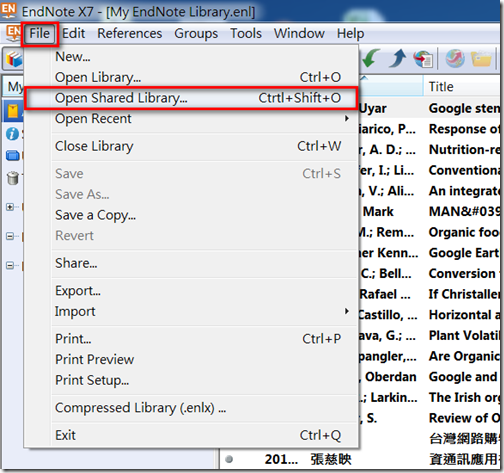
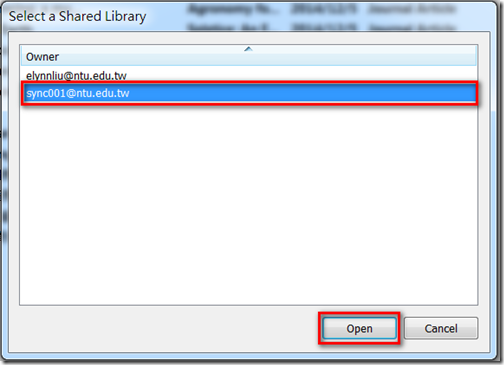
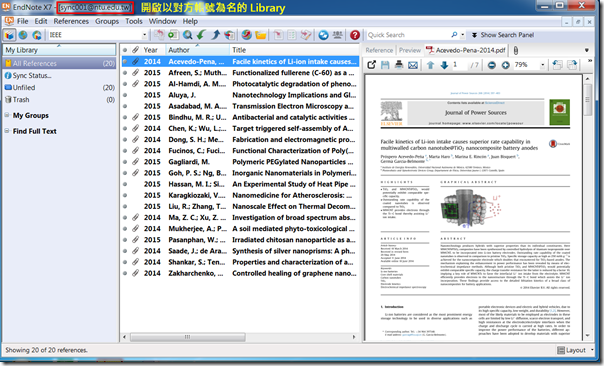
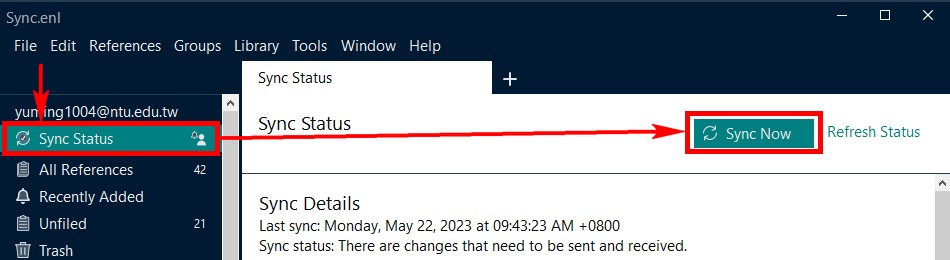
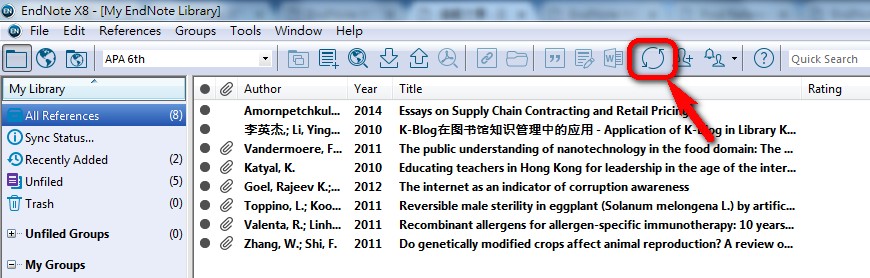
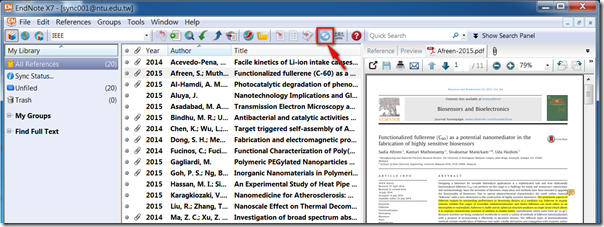
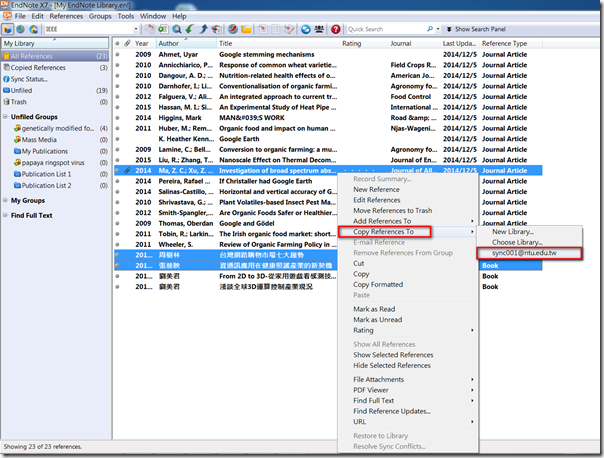
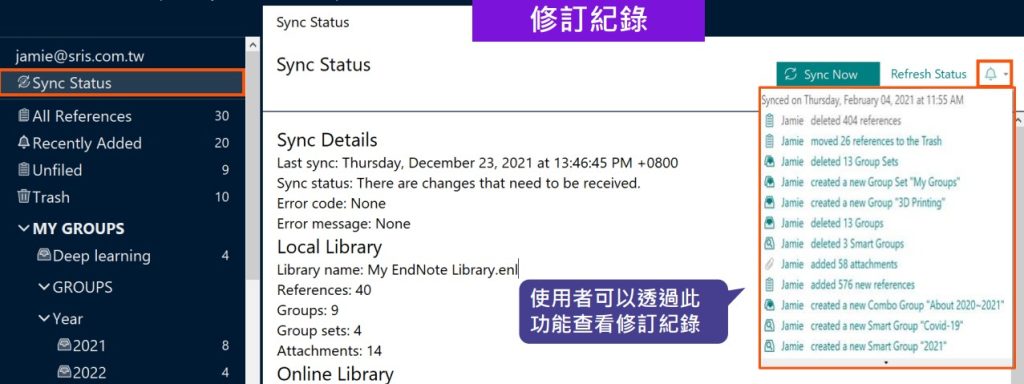
你好,請問被分享的使用者,可否選擇 不要再被分享?謝謝~
您好,應該要請原本開啟分享設定的使用者,把其餘使用者的帳號從名單中刪除。請您嘗試看看,謝謝!